In de wereld van digitale marketing is het cruciaal om snel en effectief inhoud te creëren. Mailchimp biedt met zijn Content Studio een uitstekende tool om dit te bereiken. Of je nu inhoud voor sociale media, nieuwsbrieven of blogs nodig hebt, de Content Studio van Mailchimp stelt je in staat om automatisch inhoud te genereren. Laten we samen in deze spannende mogelijkheid duiken.
Belangrijkste inzichten
- Mailchimp maakt geautomatiseerde contentcreatie mogelijk door URL-analyse.
- Het platform houdt rekening met specifieke branding-elementen zoals logo's, kleuren en lettertypes.
- Gebruikers kunnen de gegenereerde content gebruiken voor verschillende marketingkanalen.
Stap-voor-stap Handleiding voor het Gebruik van de Content Studio
1. Toegang tot de Content Studio vinden
Om te beginnen met geautomatiseerde contentcreatie moet je eerst de Content Studio in Mailchimp vinden. Ga hiervoor naar de relevante sectie in je dashboard.
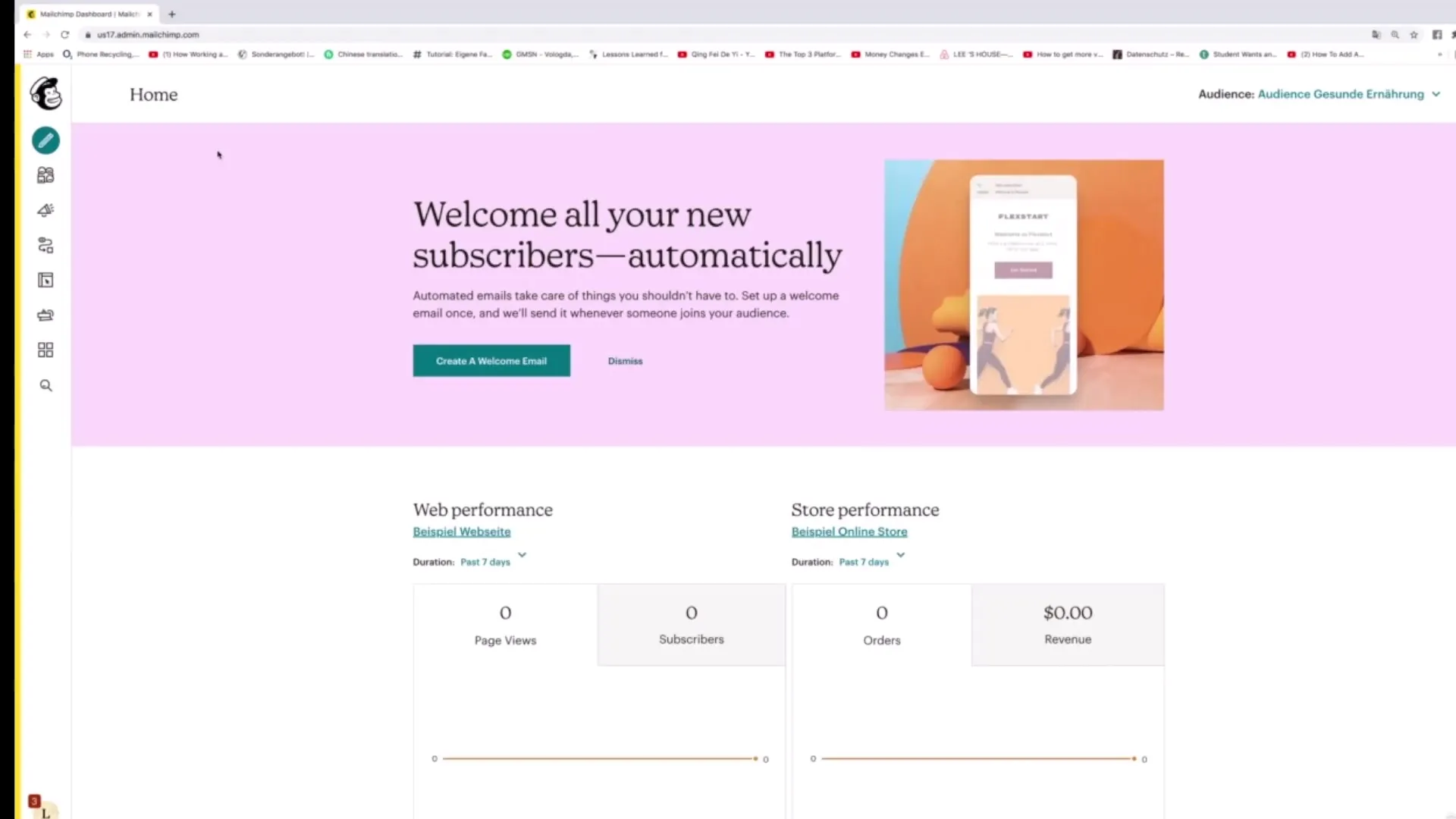
2. Specifieke URL invoeren
Nadat je in de Content Studio bent, kun je een specifieke URL invoeren. Je kunt bijvoorbeeld de URL van je eigen website gebruiken om gepersonaliseerde content te creëren.
3. Brand resetten en opnieuw definiëren
Als je al een brand in Mailchimp hebt, kun je deze resetten om een nieuwe of aangepaste brand te importeren. Klik op "Ja, reset mijn Brand". Dit stelt je in staat om de specifieke branding-elementen van je nieuwe URL te gebruiken.

4. Brand-import
Nu kun je de details van je nieuwe brand importeren. Voer een voorbeeldwebsite in om het systeem te testen en klik op "Mijn Brand importeren". Mailchimp zal nu het logo, de kleuren, lettertypes en afbeeldingen analyseren en content dienovereenkomstig genereren.
5. Analyse van de branding-elementen
De verschillende branding-elementen worden nu automatisch geanalyseerd. De tool herkent het logo, de kleuren, de lettertypes en andere vormgevingselementen. Dit proces duurt even, dus heb geduld.
6. Wachten op contentgeneratie
Nadat de elementen zijn geanalyseerd, begint Mailchimp met het genereren van je content. Je zult zien dat dit doorgaans slechts enkele seconden in beslag neemt.
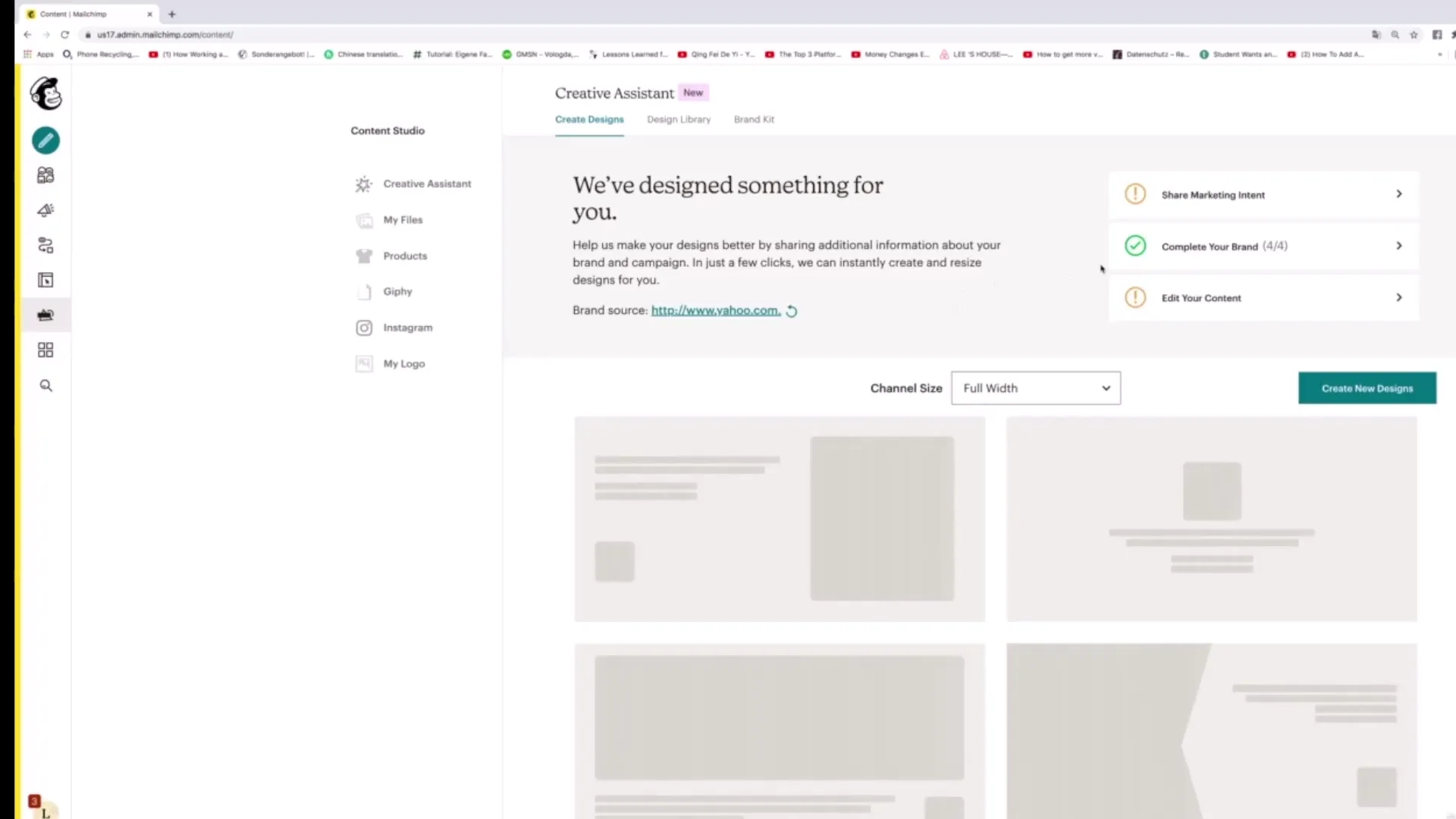
7. Beoordelen van de gegenereerde content
Nadat de content is gemaakt, kun je deze beoordelen en controleren of hij aan je verwachtingen voldoet. De preview toont je hoe de content eruitziet op verschillende platforms.
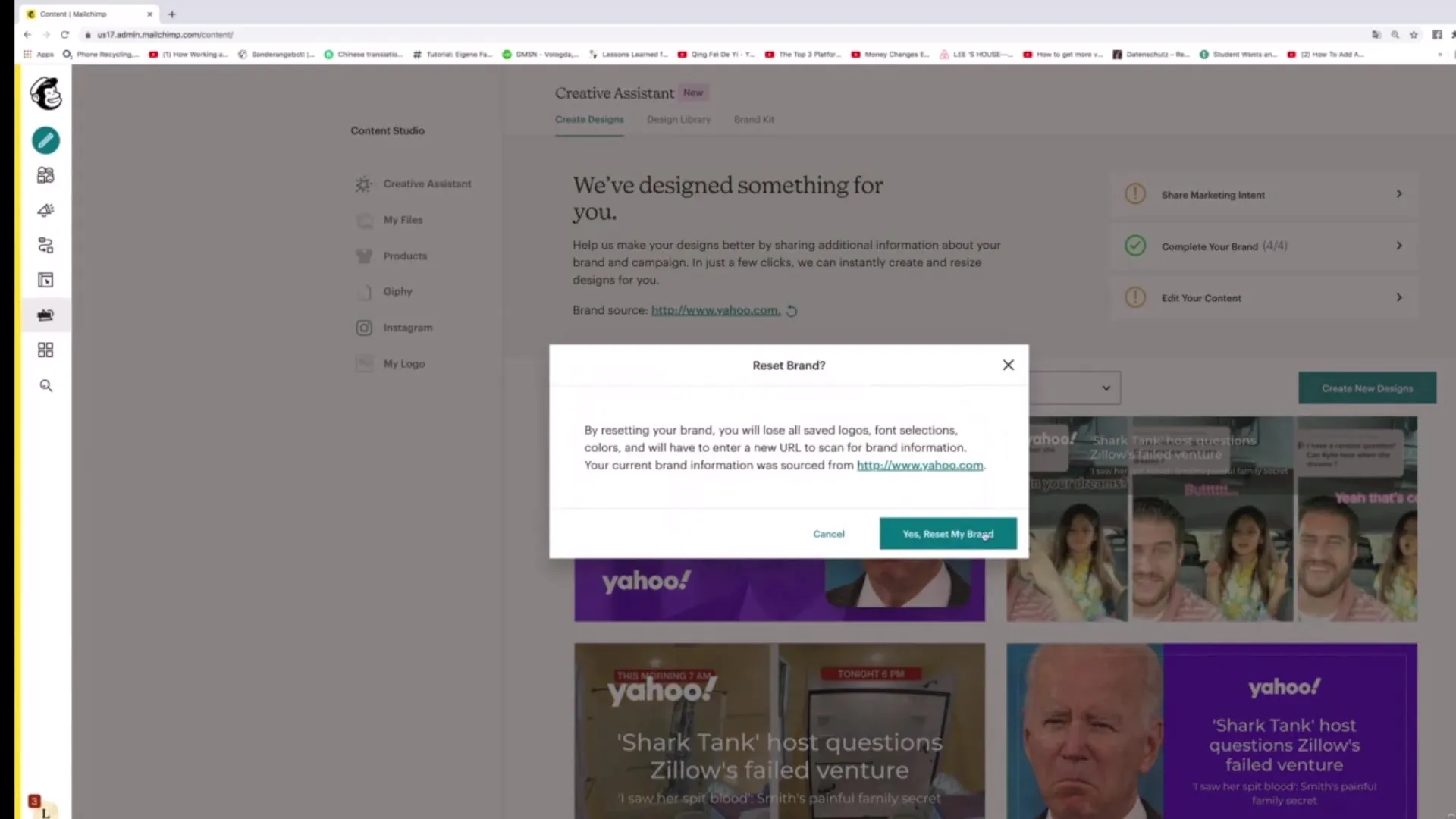
8. Gebruik van voorbeeldbrands
Als je op "Probeer voorbeeldbrands" klikt, kun je voorbeeldbrands bekijken. Dit geeft je een idee van hoe het proces eruitziet en welke soorten content er kunnen worden gecreëerd.
9. Aanpassing van de ontwerpen
Als de gegenereerde ontwerpen je bevallen, kun je deze bewerken. Klik eenvoudig op "Stijl bewerken" om wijzigingen aan te brengen.
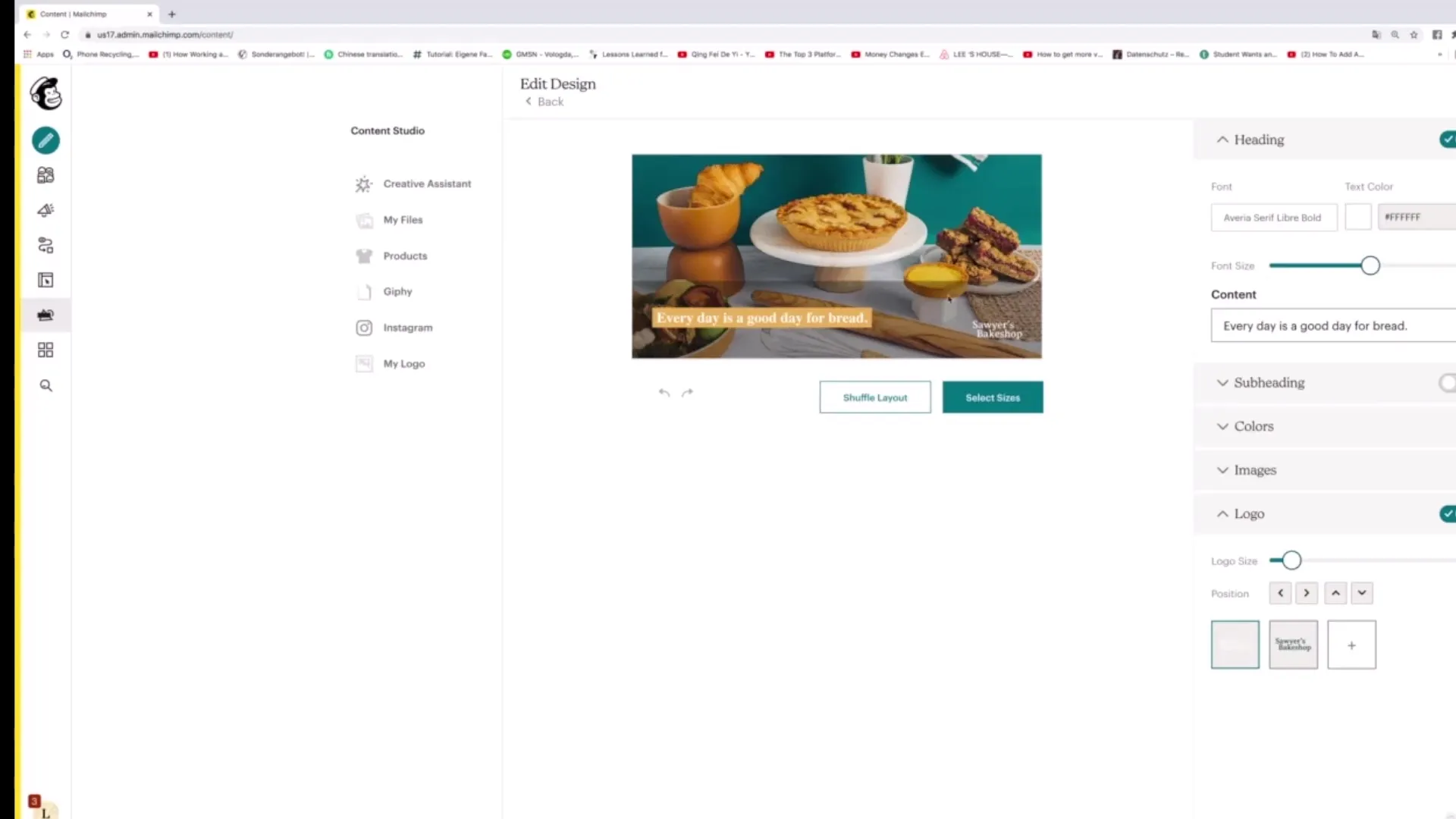
10. Downloaden van de inhoud
Als je tevreden bent met het resultaat, kun je de inhoud downloaden en gebruiken voor je marketingacties. Het downloaden verloopt eenvoudig en snel.
Samenvatting
Met het Content Studio van Mailchimp heb je de mogelijkheid om geautomatiseerd hoogwaardige inhoud te creëren. Door het invoeren van een specifieke URL kun je de branding-elementen van je website laten analyseren en individueel aanpassen. Experimenteer met verschillende branding-instellingen om optimale content te genereren voor je marketingkanalen.
Veelgestelde Vragen
Hoe werkt geautomatiseerde contentcreatie in Mailchimp?Mailchimp analyseert specifieke URL's om content te genereren op basis van branding-elementen.
Kan ik mijn eigen logo gebruiken?Ja, je kunt je branding-details, inclusief logo, kleuren en lettertypes, uploaden.
Hoe lang duurt het genereren van de inhoud?Meestal duurt het slechts enkele seconden voordat de inhoud is gegenereerd.
Kan ik voorbeeldbrands gebruiken?Ja, je kunt voorbeeldbrand-opties uitproberen om te zien hoe het proces werkt.
Kan ik de gegenereerde inhoud bewerken?Ja, je kunt de ontwerpen aanpassen voordat je ze downloadt.


